Как включить TRIM SSD диска в Windows
Команда TRIM - важный элемент поддержания производительности современных твердотельных накопителей в процессе эксплуатации. Многие пользователи не знают, как включить TRIM SSD диска и что для этого требуется сделать. Суть, вышеупомянутой команды – полная очистка данных из ячеек, которые не используются. Это позволяет ускорить процесс сохранения данных, поскольку отпадает необходимость очищать ячейки перед записью. Напомним, при простом удалении информации затронутые ячейки просто помечаются как неиспользуемые, однако данные остаются.
По умолчанию поддержка TRIM активирована в ОС Windows 7 и старше. Однако в некоторых случаях поддержка SSD диск TRIM может быть отключена. В данной инструкции будет рассмотрено, как проверить, активирована ли данная функция, а также выполнить её проверку при необходимости.
Как для диска SSD включить TRIM или выполнить проверку
Для проверки состояния TRIM следует открыть командную строку (cmd.exe) или Windows PowerShell от имени администратора и ввести инструкцию "fsutil behavior query disabledeletenotify". Система в ответ отобразит отчет о поддержки TRIM для систем NTFS и ReFS – используются значения:
- 0 – поддержка включена;
- 1 – поддержка отключена;
- Также возможно состояние "не установлен", которое означает, что поддержка TRIM на текущий момент не установлена для SSD с данной файловой системой, но она будет активирована после подключения накопителя.

Как отмечалось выше, по умолчанию поддержка TRIM активируется для диска SSD автоматически. Если этого не произошло, возможно, система не зафиксировала, что подключён новый твердотельный накопитель. Прежде чем активировать опцию вручную, рекомендуется выполнить следующие действия:
- В проводнике открыть контекстное меню SSD накопителя и выбрать пункт "Свойства".
- Затем, перейти в "Сервис", после чего выбрать кнопку "Оптимизировать".
- В следующем окне необходимо проверить параметр "Тип носителя". Если там указано "Жесткий диск" (вместо "твердотельный накопитель"), возможно, Windows некорректно определил тип устройства и отключил поддержку технологии TRIM.
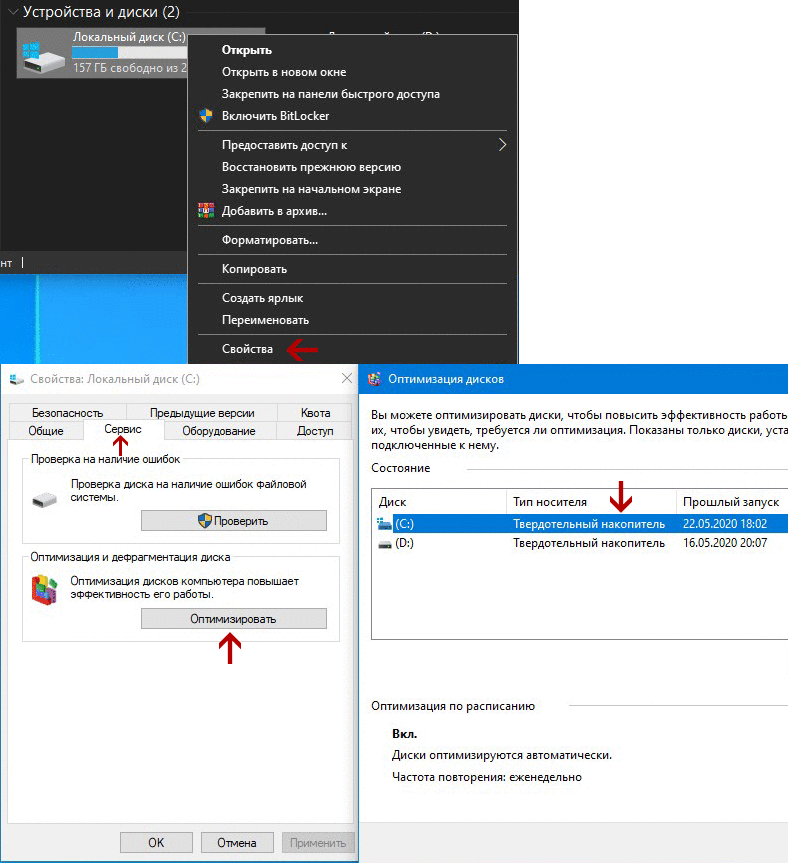
Чтобы система корректно определила тип подключённого диска, следует выполнить определённое действие. Для этого, необходимо, в командной строке (запускать также от имени администратора) активировать команду winsat diskformal (Соответственно ввести команду после чего нажать на ENTER).
Как проверить TRIM у внешнего диска
Существуют и внешние SSD накопители, в некоторых ситуациях они также требуют активации TRIM. В большинстве случаев такие устройства подключаются по стандарту USB и поэтому не поддерживают данную опцию (эта команда технологии SATA). Хотя в сети есть информация о контроллерах USB с поддержкой данной технологии. Для SSD, которые используют для подключения к ПК стандарт Thunderbolt, возможна поддержка технологии TRIM – зависит от подключаемого устройства.
В ОС Windows Vista и XP отсутствует интегрированная поддержка TRIM. Однако, её можно добавить при помощи ранних версий утилит Intel SSD Toolbox, Magician от Samsung или 0&0 Defrag.
30.05.2020
Ещё статьи, которые могут заинтересовать:
Стоит ли брать SSD - диск преимущества и недостатки
Незаменимый инструмент для обладателей дисков SSD – программа SSDlife
Как отключить или включить протокол IPv6 в Windows
Как в Windows включить Режим Бога
Как включить или отключить в Windows буфер кэша записей на диске




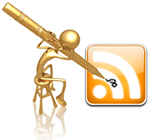

К этой статье нет коментариев. Вы можете быть первым